جدول المحتويات
هناك طريقتان للاقتصاص في Procreate. يمكنك اقتصاص اللوحة بأكملها بالانتقال إلى أداة الإجراءات (رمز مفتاح الربط) وتحديد Canvas & gt؛ Crop & amp؛ تغيير الحجم. أو لاقتصاص صورة أو طبقة ، يمكنك استخدام أداة التحويل (رمز المؤشر) وتغيير حجمها يدويًا.
أنا كارولين وأنا أستخدم Procreate لتشغيل أعمال الرسم الرقمي الخاصة بي من أجل أكثر من ثلاث سنوات. أعمل عن كثب مع العملاء الذين يحتاجون إلى تصميمات رسومية احترافية وشعارات ومواد للعلامة التجارية ، لذلك أستخدم هذه الأداة بشكل متكرر لاقتصاص عملي.
ابتكرت Procreate طرقًا متنوعة لاقتصاص اللوحة القماشية بالكامل والصور الفردية و طبقات. يمكنك اختيار الحجم يدويًا أو استخدام خيارات الإعدادات لإدخال أبعاد معينة مما يجعل الأمر أسهل عند العمل مع متطلبات العميل المحددة.
ملاحظة: يتم أخذ لقطات الشاشة من Procreate على iPadOS 15.5.
Key Takeaways
- هناك طريقتان مختلفتان لاقتصاص اللوحة القماشية والطبقات في Procreate.
- يمكنك يدويًا حدد الحجم الذي تريد اقتصاصه أو إدخاله أبعاد محددة .
- تأكد دائمًا أن الوضع الموحد نشط ضمن أداة التحويل لتجنب أي تشويه لعملك.
- قم دائمًا بقص اللوحة القماشية قبل تبدأ الرسم ، وإلا فإنك تخاطر بفقدان العمل الفني داخل لوحتك.
طريقتان لاقتصاص اللوحة القماشية في Procreate
ما إذا كنت تعرف الحجموالشكل الذي تريده أو أنك فقط تختبر خيارات مختلفة ، أوصي بإجراء ذلك في بداية مشروعك حتى لا تفقد أيًا من عملك. وإليك الطريقة:
الخطوة 1: افتح أداة الإجراءات (رمز مفتاح الربط) على لوحتك. ثم حدد قماش . مباشرة أسفل قماش سترى Crop & amp؛ أداة تغيير الحجم . اضغط على هذا. سيكون لديك الآن خياران لاقتصاص اللوحة القماشية.
الخطوة 2: اختر طريقة أدناه لاقتصاص اللوحة القماشية.
الطريقة 1: يدويًا
يمكنك اقتصاص حجم وشكل اللوحة القماشية يدويًا عن طريق سحب الزوايا للداخل أو للخارج حتى تحصل على الحجم المطلوب.
الطريقة 2: إعدادات Canvas
يمكنك النقر فوق الإعدادات وإدخال أبعاد وقياسات محددة والنقر فوق تم . سيقوم برنامج Procreate تلقائيًا بتنفيذ تغييراتك. يمكنك إدخال القياسات بالبكسل أو البوصات أو السنتيمترات أو المليمترات.
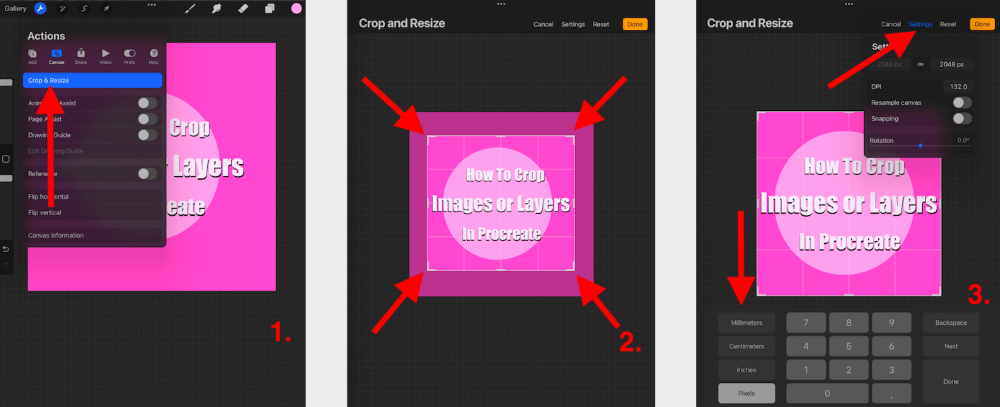
نصيحة احترافية: يمكن أن يؤدي اقتصاص اللوحة القماشية في نهاية مشروعك إلى إتلاف محتواها. أوصي بقص قماشك قبل البدء في الرسم أو اختبار هذه الميزة قبل استخدامها على قطعة مكتملة.
طريقتان لاقتصاص الصور أو الطبقات في Procreate
هناك أيضًا طريقتان لاقتصاص الصور والطبقات في Procreate ، اعتمادًا على ما تحتاجه. فيما يلي تفصيل للخيارين:
الطريقة الأولى: أداة التحويل
هذه الأداة هي الأفضل لتغيير حجمصورة أو طبقة بسرعة وسهولة.
الخطوة 1: تأكد من أن الطبقة أو الصورة التي تريد اقتصاصها نشطة على قماشك.
الخطوة 2: حدد أداة التحويل (رمز المؤشر). سيتم الآن تحديد صورتك أو طبقتك. تأكد من تنشيط الوضع موحد . اسحب زوايا الطبقة أو الصورة حتى تحصل على الشكل أو الحجم المطلوب ثم اضغط على أداة التحويل مرة أخرى للتأكيد.
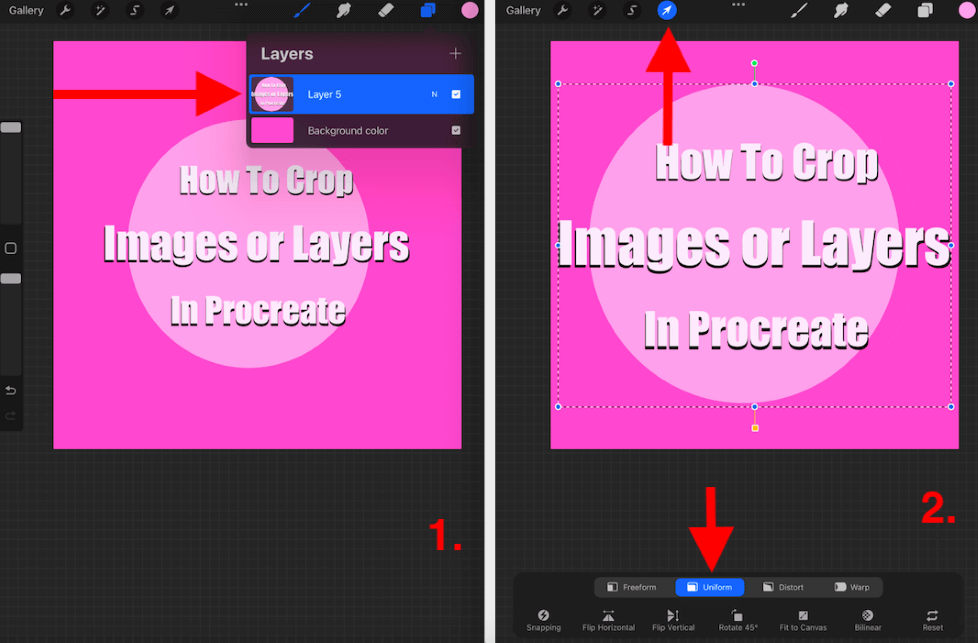
الطريقة 2: حدد الأداة
هذه الأداة هي الأفضل إذا كنت تريد اقتصاص جزء من صورتك أو طبقتك. سيكون لديك خيار اقتصاص شكل ميكانيكي أو رسم يدوي حول المنطقة التي تريد اقتصاصها.
الخطوة 1: اضغط على أداة التحديد (أيقونة S ) واختر الشكل الذي ترغب في قصه. اخترت مستطيلاً. باستخدام إصبعك أو القلم ، ارسم حول الشكل الذي ترغب في قصه. يمكنك تحديد إضافة (سيؤدي هذا إلى تحديد المحتويات داخل الشكل الخاص بك) أو إزالة (سيؤدي هذا إلى تحديد المحتويات خارج الشكل الخاص بك).
الخطوة 2: بمجرد أن تصبح راضيًا عن الشكل الذي تريد اقتصاصه ، حدد أداة التحويل (رمز المؤشر) وتأكد من أن الوضع موحد نشط. سيحدد هذا الشكل الذي تم اقتصاصه ويسمح لك بتحريكه في أي مكان على قماشك أو إزالته تمامًا.
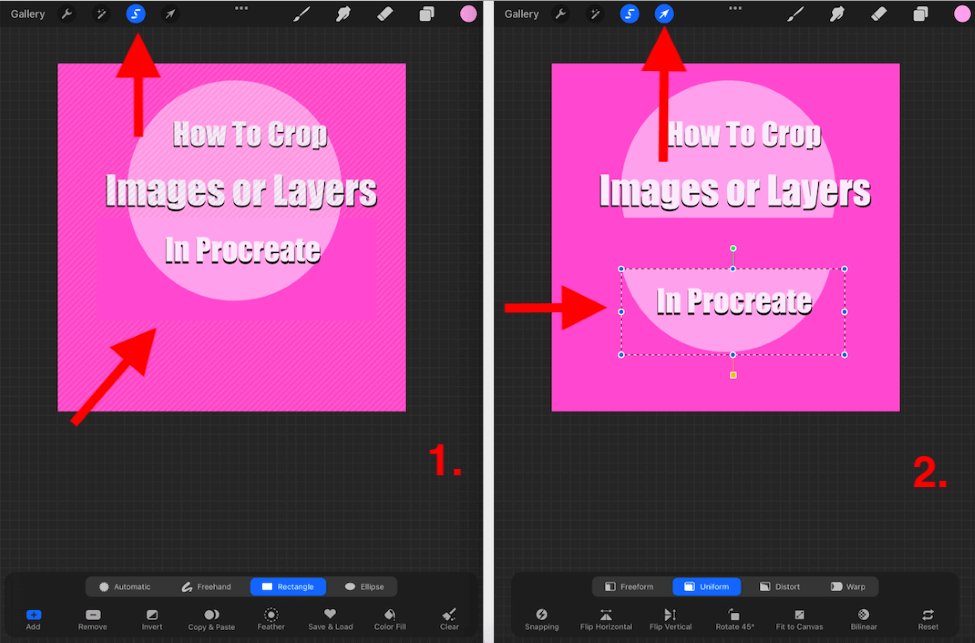
3 أسباب لاقتصاص قماشك في الإنجاب
كما تعلم ، هناك العديد من الأسباب لفعل أي شيء في تطبيق Procreate. لقد سلطت الضوء أدناهبعض الأسباب التي تجعلني شخصياً سأستخدم هذه الميزة.
طلب العميل
سيأتي معظم عملائي إلي ويعرفون بالضبط حجم وشكل وقيمة العمل الفني الذي يحتاجون إليه. هذا الإعداد رائع لأنه يمكنني أخذ متطلبات عميلي وإدخالها يدويًا في Procreate والسماح للتطبيق بتنفيذ العمل حتى لا أضطر إلى ذلك.
القياسات الفريدة
شكل اللوحة القماشية الافتراضي Procreate هو مربع. كما يقدم مجموعة من الأشكال المختلفة وأبعاد القماش ولكن في بعض الأحيان ما تحتاجه ليس موجودًا. بهذه الطريقة ، يمكنك إنشاء قياساتك الفريدة للوحات القماش الخاصة بك.
Canvas Templates
أفضل شيء في إنشاء واقتصاص حجم اللوحة القماشية الخاصة بك في Procreate هو أن التطبيق سيحفظ الأبعاد تلقائيًا لـ أنت في خيارات Canvas. بهذه الطريقة إذا نسيت قياساتك ، يمكنك الدخول إلى التطبيق واختيار القالب الذي أنشأته مسبقًا.
نصيحة احترافية : إذا لم تتح لك فرصة إجراء الاقتصاص من قبل ابدأ عملك الفني ، يمكنك نسخ اللوحة بأكملها في معرض الصور الخاص بك وتجربتها بهذه الطريقة حتى تظل لديك نسخة احتياطية من العمل الفني الأصلي في حالة ارتكابك لأية أخطاء لا تُغتفر.
FAQs
أدناه أجبت بإيجاز على بعض الأسئلة المتداولة حول الاقتصاص في Procreate.
كيف يتم اقتصاص صورة مستوردة في Procreate؟
يمكنك اتباع طريقة أداة التحويلأعلاه للقيام بذلك. ستكون الصورة المستوردة طبقتها الخاصة ، لذا يمكنك اتباع نفس الخطوات المذكورة أعلاه لاقتصاصها.
كيف يتم الاقتصاص على Procreate Pocket؟
يمكنك اتباع نفس الأساليب المذكورة أعلاه بالضبط باستثناء أنك ستحتاج إلى النقر فوق الخيار تعديل داخل لوحة Procreate Pocket Canvas أولاً. سيسمح لك ذلك بالوصول إلى أداة Canvas وأداة التحويل وأداة التحديد.
كيف تقطع دائرة في Procreate؟
يمكنك استخدام طريقة أداة التحديد أعلاه وعندما يفتح شريط الأدوات ، يمكنك تحديد Ellipse في الأسفل. سيسمح لك ذلك بقص شكل دائرة من صورتك أو طبقتك في Procreate.
مورد مفيد: إذا كنت متعلمًا بصريًا ، فإن برنامج Procreate لديه أيضًا فيديو تعليمي حول كيفية القص وتغيير حجم الصور في التطبيق.
الاستنتاج
هذه الميزة معقدة للغاية لذا أوصي بقضاء بعض الوقت في التعود عليها. كما ترى أعلاه ، هناك العديد من الطرق التي يمكنك من خلالها اقتصاص لوحة قماشية أو صورة أو طبقة في Procreate ، لذا من الأفضل معرفة ما تريده بالضبط قبل محاولة إجراء أي تغييرات.
هذه الميزة مطلقة ضروري لعملي ، لذا يمكنني القول بأمان أنك ستحتاج على الأرجح إلى استخدام هذا في مرحلة ما من مهنتك في الرسم. لا تنتظر حتى اللحظة الأخيرة لإجراء أي تغييرات كبيرة على المشروع حيث قد تخاطر بتدمير القطعة الأخيرة.
هل لديك أي ملاحظات أوأسئلة حول زراعة المحاصيل في Procreate؟ أضفهم في التعليقات أدناه حتى نتمكن من التعلم من بعضنا البعض.

